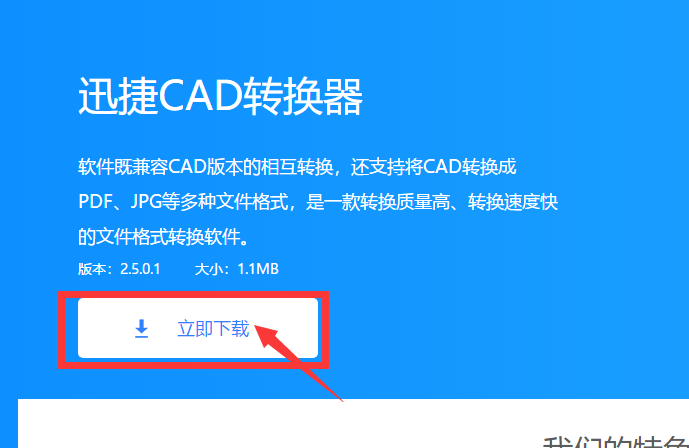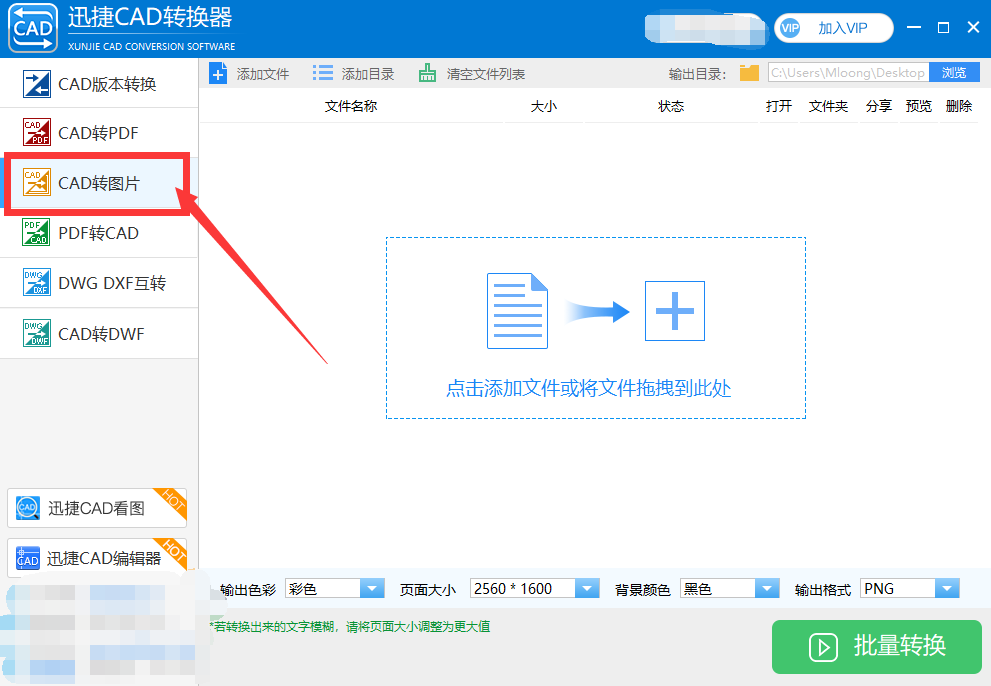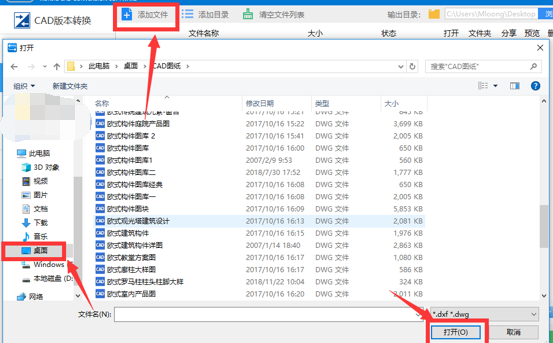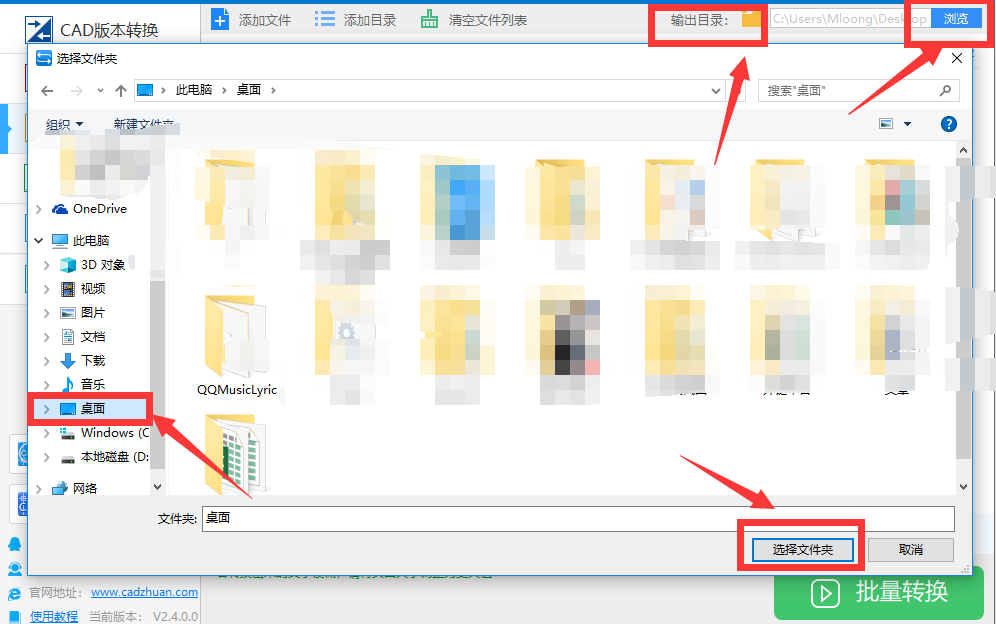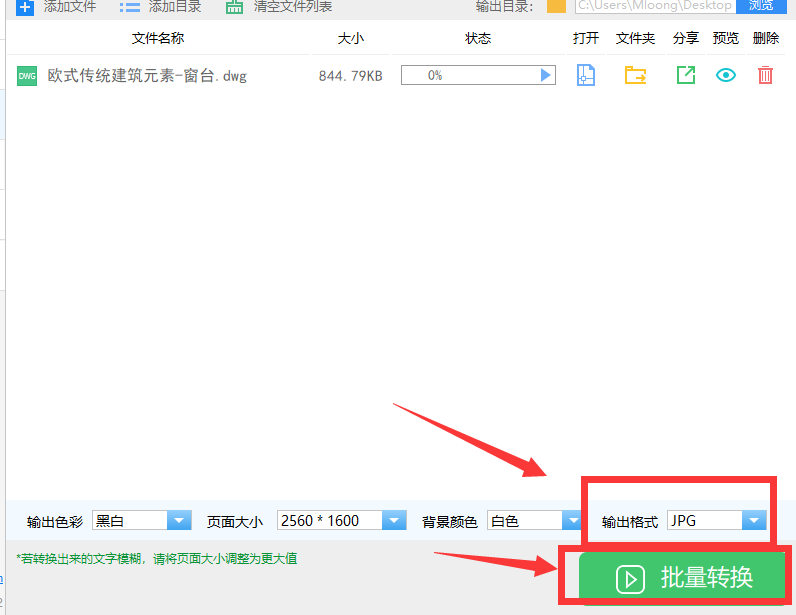CAD 2018文件如何轉換成jpg格式?我們在工作中難免會遇到需要進行圖紙轉換的問題,爲了方便查看,我們會需要將CAD圖紙轉換成我們需要的格式,那麼如何將一張CAD 2018的文件轉換成jpg格式呢?應該如何進行操作,今天小編就要來教教大家這個問題的解決辦法操作步驟,希望能夠幫助到大家!第一步:首先需要打開電腦上面的瀏覽器然後搜索迅捷CAD進入官網在官網上查找到一款迅捷CAD轉換器的軟件然後點擊進行下載!
第二步:將其下載之後安裝到你們的電腦桌面上,然後就可以準備打開進行操作使用了!進入頁面之後選擇左邊轉換選項中的CAD轉圖片選項然後點擊即可!
第三步:選擇上方的“添加文件”選項在桌面上或是在文件夾裏面找到您想進行查看的圖紙文件然後進行打開!
第四條:選擇上方輸出目錄中的“瀏覽”在桌面上選擇在一個文件夾將圖紙轉換好之後保存在文件夾中即可!
第五步:在右下角將其輸出格式改成jpg格式然後點擊進行批量轉換即可完成CAD格式轉jpg圖紙格式!
好了,以上就是CAD 2018文件如何轉換成jpg格式的全部操作步驟了,如果您還想了解更多相關知識的話,您就可以直接去到官網 www.xunjiecad.com 上面或是百度直接進行搜索即可!還有就是您可以直接打開手機微信搜索 迅捷CAD關注我們的公衆號!